"Allin1Convert Toolbar” هو تطبيق abrowser hijacker لأنه ، عند تثبيته على جهاز الكمبيوتر الخاص بك ، يقوم بتعديل إعدادات متصفح الويب الافتراضية إلى "ask.com" إعدادات البحث (dts.search.ask.com/sr) وتغيير صفحتك الرئيسية إلى "search.ask.com”. “Allin1Convert Toolbarتتعرف برامج مكافحة الفيروسات المعروفة على "برنامج غير مرغوب فيه (PUP)" وقد تحتوي على برامج ضارة وتثبتها على جهاز الكمبيوتر الخاص بك ، مثل البرامج الإعلانية أو أشرطة الأدوات أو الفيروسات.
ال "Allin1Convert Toolbar” يتم توزيعها من قبل "شبكة MindSpark التفاعلية" لكسب المال عن طريق إعادة توجيه عمليات البحث على الويب إلى إعلانات من ناشرين غير معروفين أو عن طريق عرض pop-aps المزعجة في متصفح الإنترنت الخاص بك.
ال "Allin1Convert Toolbar"بشكل شائع داخل برامج مجانية يتم تنزيلها وتثبيتها من مواقع الإنترنت المعروفة مثل"download.com (CNET)”, “Softonic.com”، إلخ. يرجى توخي الحذر في خيارات التثبيت عند تثبيت برنامج مجاني حتى لا تقوم عن طريق الخطأ بتثبيت برامج أو أشرطة أدوات إضافية غير مرغوب فيها.
لإزالة "Allin1Convert Toolbar"&إزالة "ASK.COM" إعدادات البحث من جهاز الكمبيوتر الخاص بك ، اتبع تعليمات الإزالة الواردة أدناه:
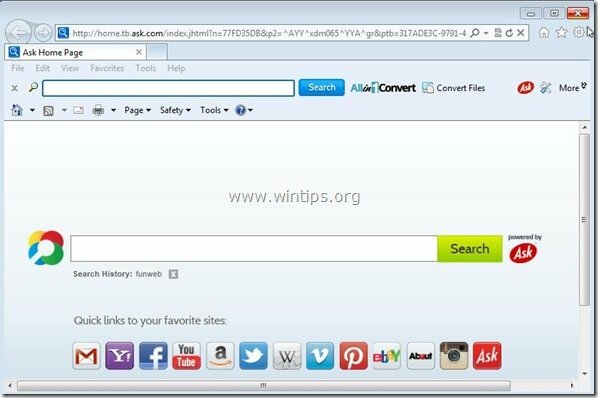
كيف تتخلص من “Allin1Convert Toolbar”من جهاز الكمبيوتر الخاص بك:
الخطوة 1: إزالة "Allin1Convert Toolbar ”Windows لوحة التحكم.
الخطوة 2: إزالة Adware & Unwanted Browser Toolbars: AdwCleaner.
الخطوة 3: إزالة البرامج غير المرغوب فيها (PUPs).
الخطوة 4: إزالة "Allin1Convert Toolbar"من مستعرض الإنترنت الخاص بك.
الخطوة 5: إزالة البرامج الضارة وإدخالات التسجيل: MalwareBytes Antimalware.
الخطوة 6: إزالة ملفات الإنترنت المؤقتة وإدخالات التسجيل غير الصالحة.
الخطوة 1. قم بإلغاء تثبيت البرامج غير المرغوب فيها من جهاز الكمبيوتر الخاص بك.
1. للقيام بذلك ، انتقل إلى:
- نظام التشغيل Windows 8/7 / Vista: ابدأ> لوحة التحكم.
- ويندوز إكس بي: يبدأ > إعدادات > لوحة التحكم

2. انقر نقرًا مزدوجًا للفتح
- إضافة أو إزالة البرامج إذا كان لديك Windows XP
- برامج و مميزات إذا كان لديك Windows 8 أو 7 أو Vista.
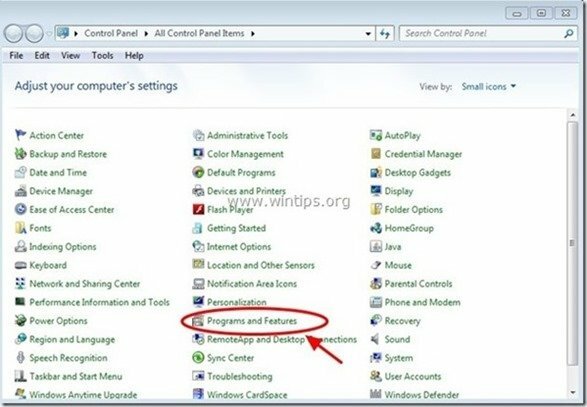
3. في قائمة البرامج ، ابحث عن و إزالة (إلغاء التثبيت) هذه التطبيقات:
- Allin1Convert Toolbar (شبكة MindSpark التفاعلية)
- أي تطبيق آخر ينتمي إلى “شبكة MindSpark التفاعلية” الناشر.
- أي تطبيق آخر ينتمي إلى “Ask.com” الناشر.
- أي تطبيق آخر غير معروف.
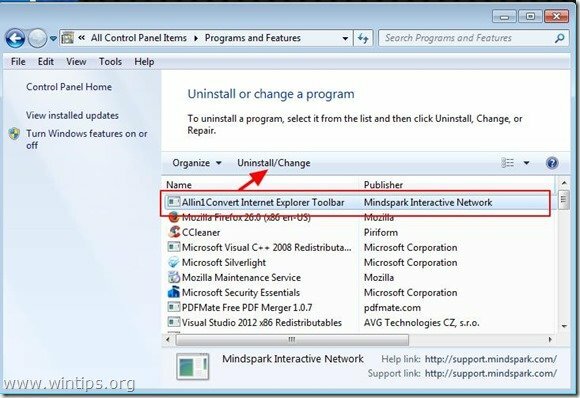
الخطوة 2: تنظيف البرامج الإعلانية وأشرطة أدوات المتصفح غير المرغوب فيها.
1. تنزيل وحفظ "AdwCleaner"إلى سطح المكتب الخاص بك.
![download-adwcleaner-home_thumb1_thum [2] download-adwcleaner-home_thumb1_thum [2]](/f/2a2d144ea87feb1e46f96b2bc26df60b.jpg)
2. أغلق كافة البرامج المفتوحة و نقرتين متتاليتين لفتح "AdwCleaner" من سطح المكتب الخاص بك.
3. صحافة "مسح”.
![adwcleaner-scan_thumb1_thumb_thumb_t [1] adwcleaner-scan_thumb1_thumb_thumb_t [1]](/f/23720135bcf0d361e0bc5bb342654aa8.jpg)
4. عند اكتمال الفحص ، اضغط على "ينظف"لإزالة كافة الإدخالات الخبيثة غير المرغوب فيها.
4. صحافة "موافق" في "AdwCleaner - معلومات " و اضغط "موافق" تكرارا لإعادة تشغيل جهاز الكمبيوتر الخاص بك.

5. عند إعادة تشغيل جهاز الكمبيوتر الخاص بك ، أغلق "AdwCleaner " (التمهيدي) وانتقل إلى الخطوة التالية.
الخطوه 3. قم بإزالة البرامج غير المرغوب فيها (PUPs) باستخدام أداة إزالة Junkware.
1. تنزيل وتشغيل JRT - أداة إزالة Junkware.

2. اضغط على أي مفتاح لبدء فحص جهاز الكمبيوتر الخاص بك باستخدام "JRT - أداة إزالة Junkware”.

3. تحلى بالصبر حتى يقوم JRT بفحص نظامك وتنظيفه.

4. أغلق ملف سجل JRT ثم اعادة التشغيل حاسوبك.

الخطوة 4. ضمان "Allin1Convert Toolbar "و" Ask.com "الصفحة الرئيسية وإعدادات البحث يتم إزالتها من متصفح الإنترنت الخاص بك.
متصفح الانترنت, جوجل كروم, موزيلا فايرفوكس
متصفح الانترنت
كيفية إزالة "Allin1Convert Toolbar” من Internet Explorer.
1. من القائمة الرئيسية في Internet Explorer ، انقر فوق: "أدوات "  و اختار "خيارات الإنترنت".
و اختار "خيارات الإنترنت".
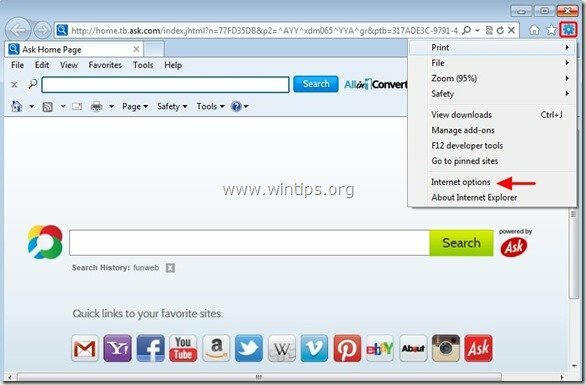
2. في "عام" التبويب، حذف الصفحة الرئيسية غير المرغوب فيها "home.tb.ask.com" من "الصفحة الرئيسية" صندوق & نوع صفحتك الرئيسية المفضلة (على سبيل المثال www.google.com)
![تغيير-internet-explorer-homepage_th [1] تغيير-internet-explorer-homepage_th [1]](/f/ff324a871513d654b4e7cb171fd9619f.jpg)
3. في "بحث"، اضغط على"إعدادات" في بحث الجزء. *
يلاحظ*: إذا كنت تريد تعديل إعدادات البحث في Internet Explorer أثناء التواجد في نافذة Internet Explorer الرئيسية ، فما عليك سوى الضغط على "هيأ" أيقونة  (في الزاوية اليمنى العليا) واختر "إدارة الوظائف الإضافية” .
(في الزاوية اليمنى العليا) واختر "إدارة الوظائف الإضافية” .
![تعديل إعدادات البحث في الإنترنت [2] تعديل إعدادات البحث في الإنترنت [2]](/f/c48d29fb3c81305e7d2df73f8c44ed81.jpg)
4. تشغيل "موفرو البحث"خيارات ، اختر و"تعيين كافتراضي"مزود بحث بخلاف"اسأل بحث الويب" مزود.
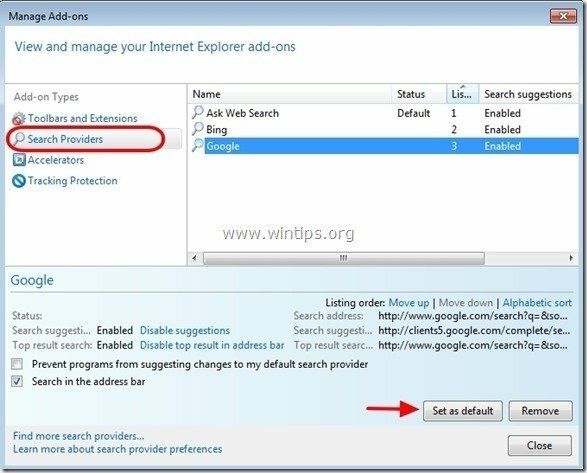
5. ثم اختر "اسأل بحث الويب " مزود وانقر إزالة.
6. اختر "أشرطة الأدوات والملحقات" في الجزء الأيمن ثم حدد و إبطال كافة أشرطة الأدوات والملحقات من "شبكة MindSpark التفاعلية” الناشر.
- Allin1Convert
- بحث مساعد BHO
- شريط الأدوات BHO
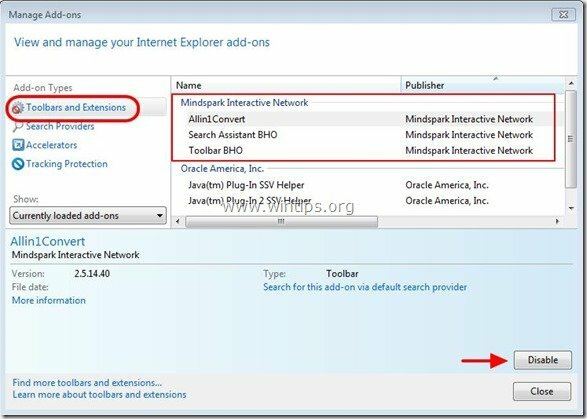
7. أغلق جميع نوافذ Internet Explorer و إعادة تشغيل متصفحك.
8. الشروع في الخطوة الخامسة.
جوجل كروم
كيفية إزالة "Allin1Convert Toolbar” من جوجل كروم.
1. افتح Google Chrome وانتقل إلى قائمة Chrome  و اختار "إعدادات".
و اختار "إعدادات".

2. أعثر على "بطريق الانطلاق"قسم واختر"ضبط صفحات".
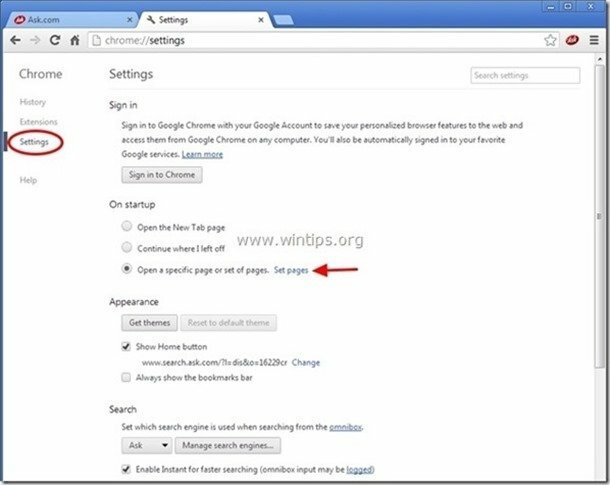
3.حذف ال "home.tb.ask.com"من صفحات بدء التشغيل بالضغط على"X"رمز على اليمين.
![إزالة اسأل بدء تشغيل الصفحة chrome_thumb [2] إزالة اسأل بدء تشغيل الصفحة chrome_thumb [2]](/f/d57260152bf779e59025597e31399ab8.jpg)
4.قم بتعيين صفحة بدء التشغيل المفضلة لديك (على سبيل المثال http://www.google.com) و اضغط "موافق".

5. تحت "مظهر خارجي"، حدد لتمكين"اعرض زر الصفحة الرئيسية"واختيار"يتغير”.
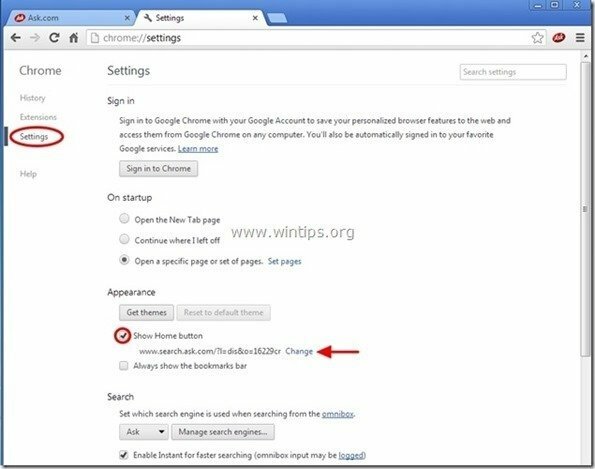
6.حذف ال "search.ask.com"دخول من"افتح هذه الصفحة" صندوق.
![حذف-اسأل-البحث-علامة تبويب جديدة- chrome_thu [2] حذف-اسأل-البحث-علامة تبويب جديدة- chrome_thu [2]](/f/24214cc11b04394c612dc5972652e631.jpg)
7.نوع (إذا تحب) صفحة الويب المفضلة لديك لفتحه عند الضغط على "الصفحة الرئيسية"(على سبيل المثال www.google.com) أو اترك هذا الحقل فارغا و اضغط "موافق”.

5. اذهب إلى "بحث"قسم واختر"إدارة محركات البحث".
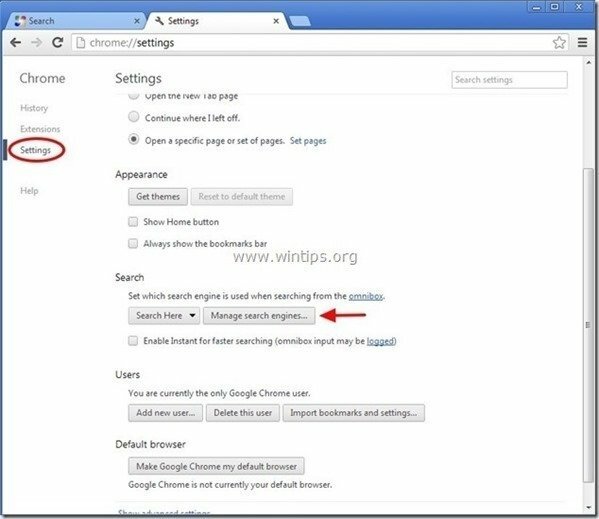
6.اختر محرك البحث الافتراضي المفضل لديك (على سبيل المثال ، بحث Google) واضغط على "جعل الافتراضي".
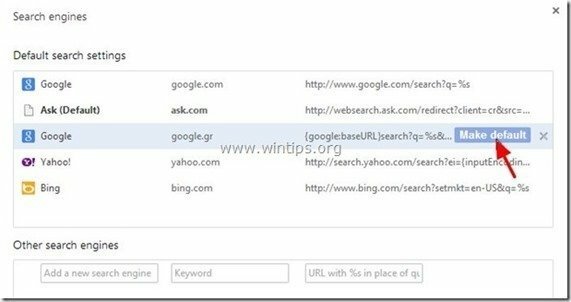
7. ثم اختر ملف Ask.com محرك البحث "search.tb.ask.com " و أزلها بالضغط على "X"رمز على اليمين.
أختر "فعله" لإغلاق "محركات البحث" نافذة او شباك.
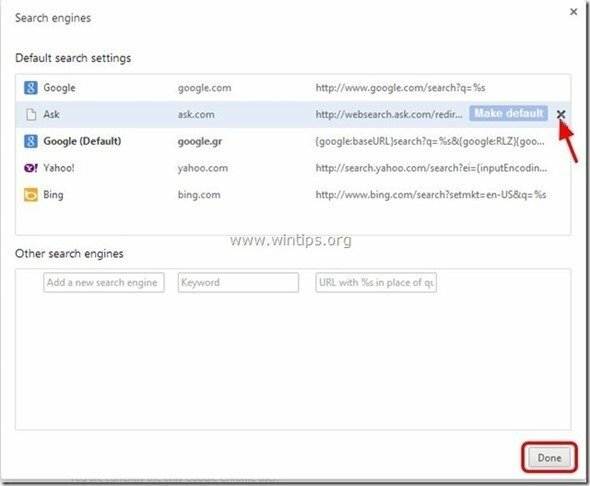
8. أختر "ملحقات" على اليسار.

9. في "ملحقات" والخيارات، إزالة ال "Allin1Convert Toolbar"التمديد غير المرغوب فيه عن طريق النقر فوق إعادة التدوير رمز على اليمين.
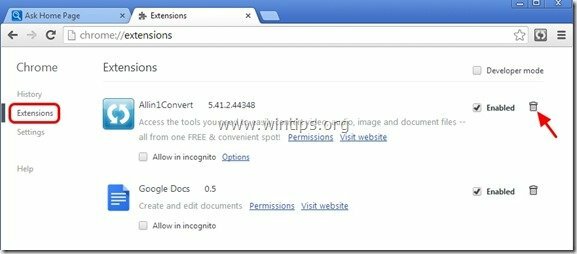
10. أغلق جميع نوافذ Google Chrome و صتجول ل الخطوة الخامسة.
موزيلا فايرفوكس
كيفية إزالة "Allin1Convert Toolbar” من Mozilla Firefox.
1. انقر فوق "ثعلب النار" القائمة أعلى يسار نافذة Firefox وانتقل إلى "خيارات”.
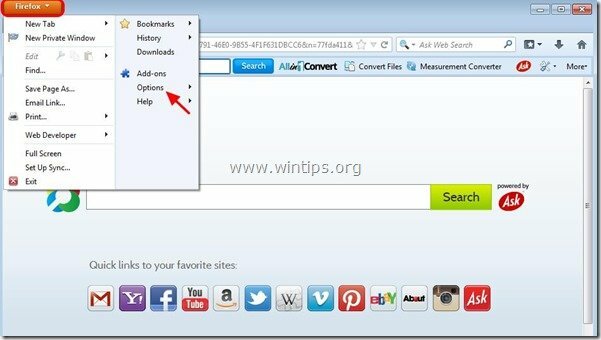
2. في "عام" التبويب، حذف الصفحة الرئيسية غير المرغوب فيها: "http://home.tb.ask.com" صفحة من "الصفحة الرئيسية"واكتب صفحتك الرئيسية المفضلة (على سبيل المثال http://www.google.com).
صحافة "موافق" عند الانتهاء.
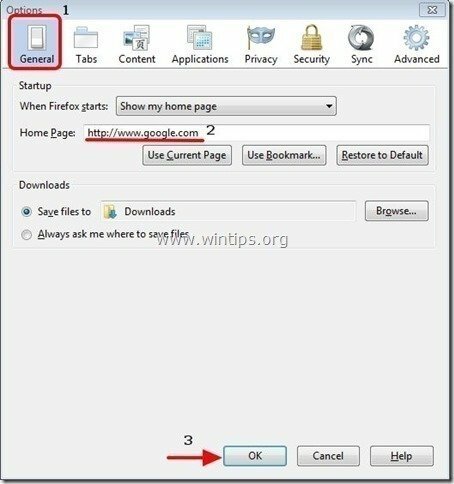
3. من قائمة Firefox ، انتقل إلى "أدوات” > “إدارة الوظائف الإضافية”.
![قائمة فايرفوكس Add-ons_thumb2_thumb_th [2] قائمة فايرفوكس Add-ons_thumb2_thumb_th [2]](/f/e2daa3e1bcdde4703dd596db852bb05e.jpg)
4. أختر "ملحقات" على اليسار ثم قم بإزالة "Allin1Convert Toolbar” التمديد عن طريق الضغط على "إزالة" زر.
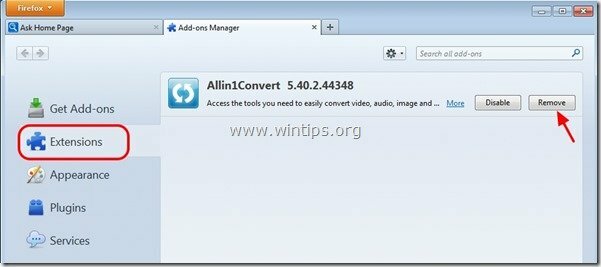
5. أختر "الإضافات"على اليسار وضبط غير المرغوب فيه"منصة شريط أدوات MindSpark" الاندماج "لا تنشط أبدًا"(إبطال).
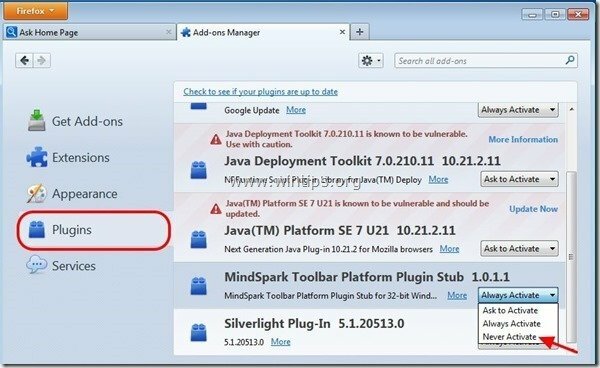
6.أغلق كل متصفح Firefox windows وإعادة تشغيل Firefox.
7. انتقل إلى الخطوة التالية.
الخطوة الخامسة. ينظف جهاز الكمبيوتر الخاص بك من المتبقي التهديدات الخبيثة.
تحميل و تثبيت أحد أكثر برامج مكافحة البرامج الضارة المجانية موثوقية اليوم لتنظيف جهاز الكمبيوتر الخاص بك من التهديدات الخبيثة المتبقية. إذا كنت ترغب في البقاء محميًا باستمرار من تهديدات البرامج الضارة ، الحالية والمستقبلية ، نوصيك بتثبيت Malwarebytes Anti-Malware PRO:
حماية Malwarebytes ™
يزيل برامج التجسس وبرامج الإعلانات والبرامج الضارة.
ابدأ التنزيل المجاني الآن!
1. يركض "التقيم مكافحة البرامج الضارة" والسماح للبرنامج بالتحديث إلى أحدث إصدار وقاعدة بيانات ضارة إذا لزم الأمر.
2. عندما تظهر النافذة الرئيسية "Malwarebytes Anti-Malware" على شاشتك ، اختر "قم بإجراء مسح سريع"خيار ثم اضغط"مسح"والسماح للبرنامج بفحص نظامك بحثًا عن التهديدات.
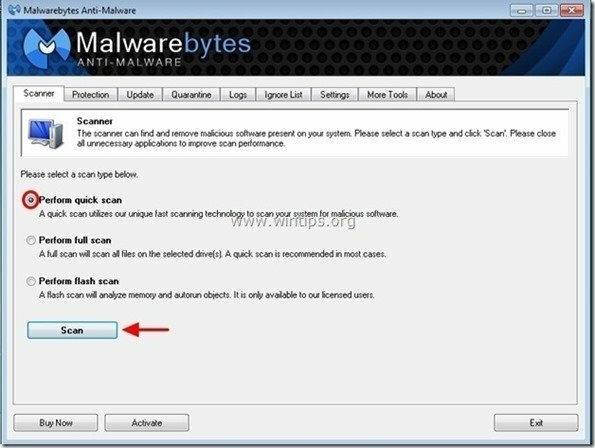
3. عند اكتمال المسح ، اضغط على "موافق" لإغلاق رسالة المعلومات ثم صحافة ال "أظهر النتائج" زر ل رأي و إزالة التهديدات الخبيثة التي تم العثور عليها.
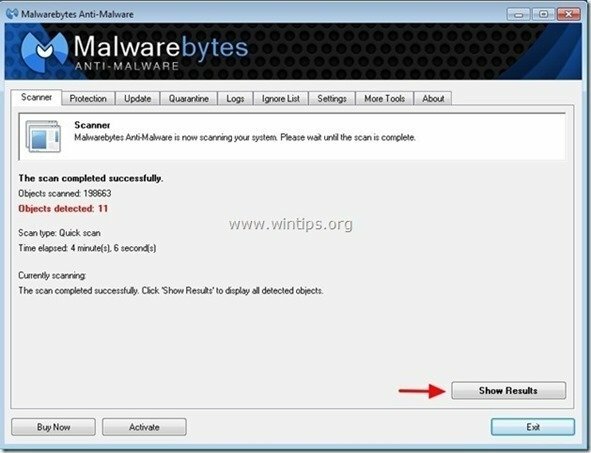 .
.
4. في نافذة "إظهار النتائج" التحقق من - باستخدام الزر الأيسر للفأرة- كل الكائنات المصابة ثم اختر "ازل المحدد"الخيار والسماح للبرنامج بإزالة التهديدات المحددة.
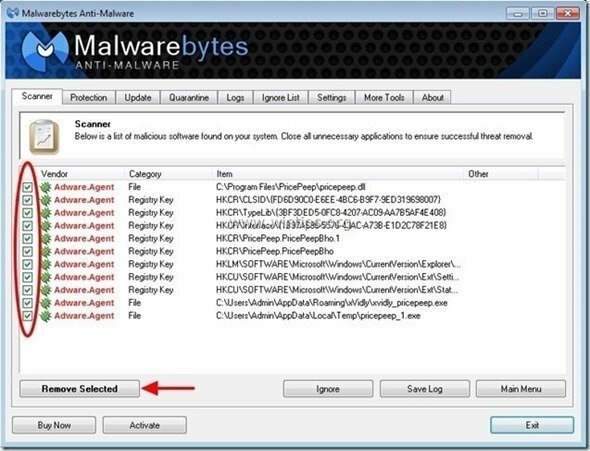
5. عند اكتمال عملية إزالة الكائنات المصابة، "أعد تشغيل نظامك لإزالة جميع التهديدات النشطة بشكل صحيح"
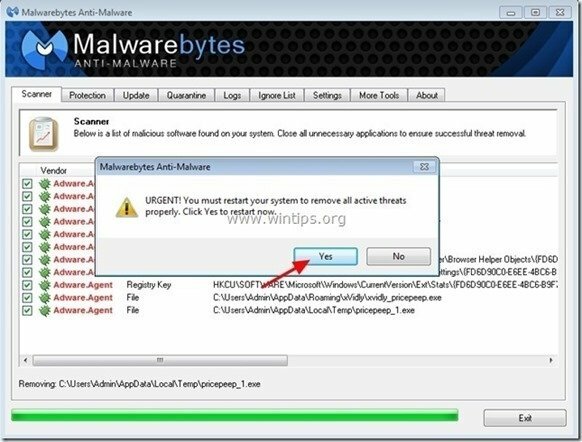
6. تابع إلى الخطوة التالية.
الخطوة 6. تنظيف الملفات والمدخلات غير المرغوب فيها.
يستخدم "كلنر"والمضي قدما إلى ينظف نظامك من مؤقت ملفات الإنترنت و إدخالات التسجيل غير صالحة. *
*إذا كنت لا تعرف كيفية التثبيت والاستخدام "كلنر" ، اقرأ هذه تعليمات.
![adwcleaner-clean_thumb1_thumb_thumb_ [2] adwcleaner-clean_thumb1_thumb_thumb_ [2]](/f/ea35492b7000fe25e23dba650f0097c5.jpg)